A tisztítást winsxs mappát a Windows 10, a Windows 7 és 8
Ha zavaros, amit winsxs mappa egy csomó súly és érdekli a kérdés, hogy lehetséges-e törölni a tartalmát ebben a kézi tisztítás folyamata ebben a mappában kerül részletesen a Windows 10, 8 és a Windows 7, és ugyanabban az időben megmondja, hogy mi ezt a mappát és mi ez, és hogy lehet-e eltávolítani WinSxS teljesen.


A mappában tárolt biztonsági WinSxS operációs rendszer fájlokat frissíteni (és nem csak - a). Azaz, ha kapsz, és egy frissítés telepítésével a Windows, ez a mappa tárolja az információkat szerkeszthető fájlokat, ezeket a fájlokat magukat, úgy, hogy volt lehetősége, hogy távolítsa el a frissítést, és visszaállíthatja a változásokat.
Egy bizonyos idő elteltével WinSxS mappa foglalnak sok helyet a merevlemezen - néhány gigabyte, a méret a nő egész idő alatt, mint a telepítés az új Windows-frissítések. Szerencsére üres a mappa tartalma viszonylag könnyű rendszeres eszközökkel. És, ha a számítógépen fut, minden gond nélkül, ez a művelet viszonylag biztonságos, mivel az utolsó frissítés.
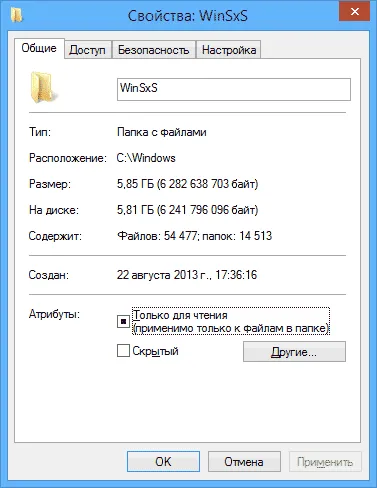
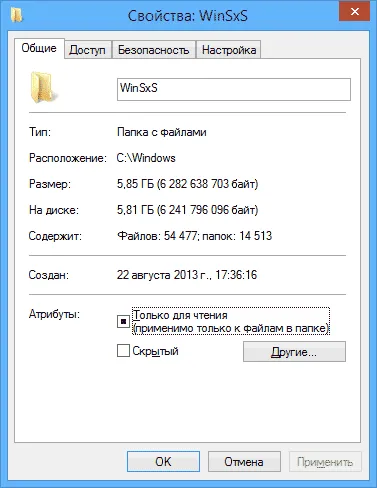
Szintén a Windows 10 WinSxS mappát használ, például a Windows 10 és visszaáll az eredeti állapotra, azaz szükséges automatikus újratelepítés fájlok venni tőle.
Tisztítás WinSxS mappát a Windows 10
Mielőtt beszélünk megtisztítása a mappát tároló WinSxS alkatrészek, szeretném figyelmeztetni néhány fontos dolog: ne törölje ezt a mappát.
A Windows 10 WinSxS mappa tárolja nemcsak társított fájlok a frissítéseket, hanem a fájlokat a rendszer az eljárásban alkalmazott, valamint az operációs rendszer visszaállítása az eredeti állapotába, vagy végrehajtott bizonyos műveletek kapcsolódó helyreállítás. Tehát: néhány kezdeményezés tisztítás és csökkenti a méretét a mappa nem ajánljuk. Ugyanazokkal a lépésekkel biztonságban vannak a rendszerben, és lehetővé teszi, hogy törölje WinSxS mappát a Windows 10 csak a felesleges biztonsági másolatok jönnek létre, amikor frissíti a rendszert.
Kezdés egy parancssort rendszergazdaként (például úgy, hogy egy jobb, kattintson a Start gombra)
Írja be a parancsot Dism.exe / online / karbantartó-image / AnalyzeComponentStore és nyomja meg az Entert. Alkatrész tároló mappa elemezni fogják, és akkor megjelenik egy üzenet, hogy meg kell tisztítani.
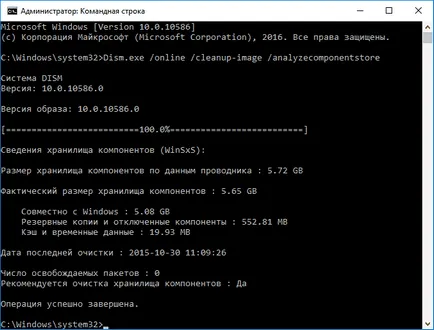
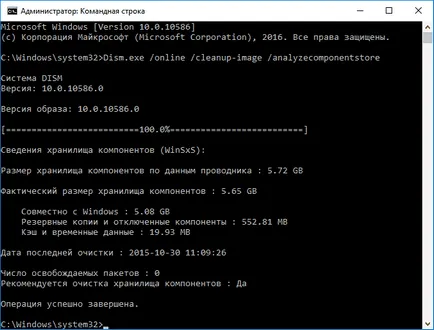
Írja be a parancsot Dism.exe / online / karbantartó-image / StartComponentCleanup és nyomja meg az Enter elindítani az automatikus tisztítási WinSxS mappát.
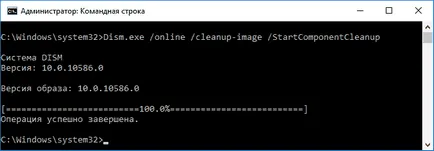
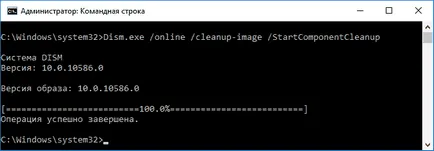
Egy fontos dolog: ne élj vissza ennek a csapatnak. Bizonyos esetekben, amikor a biztonsági frissítéseket a Windows 10 egy mappában WinSxS nem a tisztítást követően, a mappa is enyhén növekszik. Ie tisztítsa meg van értelme, ha a megadott könyvtárba is, véleménye szerint, nőtt (5-7 GB - ez nem túl sok).
Hogyan tisztítsa WinSxS mappát a Windows 7
Mert WinSxS tisztítás Windows 7 SP1 telepíteni kell egy opcionális frissítést KB2852386, ami növeli a megfelelő elemet a Lemezkarbantartó segédprogramot.
Itt van, hogyan kell csinálni:
Menj a Windows 7 frissítések - ez megtehető a vezérlőpulton keresztül, vagy használja a keresési a Start menüben.
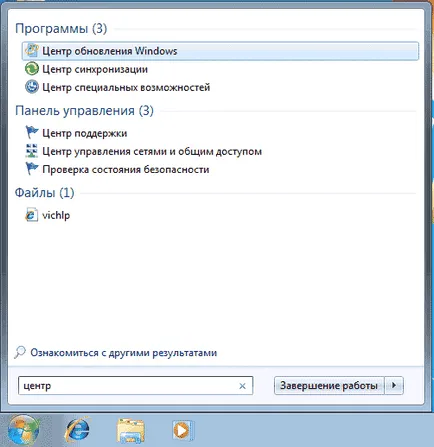
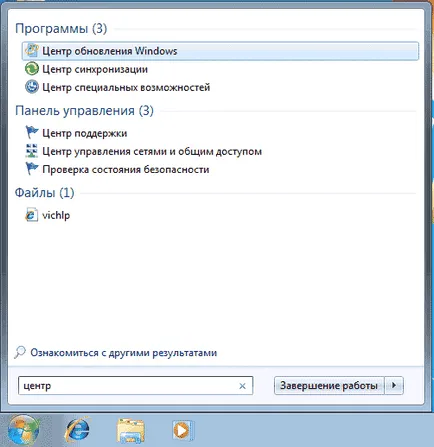
Kattintson a „Frissítések keresése” menüpontot a bal oldalon, és várjon. Ezután kattintson az opcionális frissítéseket.
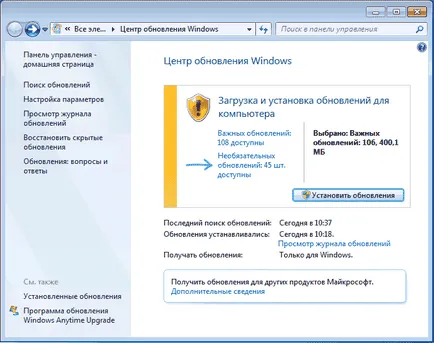
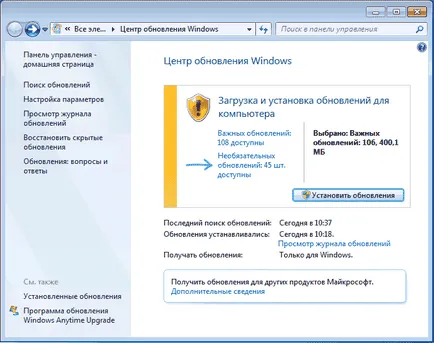
Keresse meg és válassza ki a választható frissítéseket KB2852386 és telepíteni.
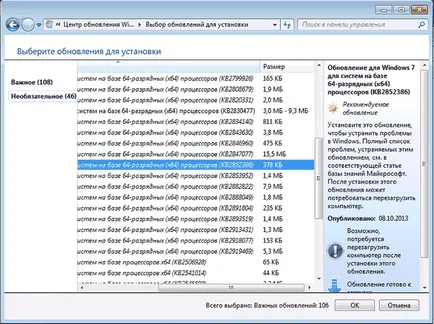
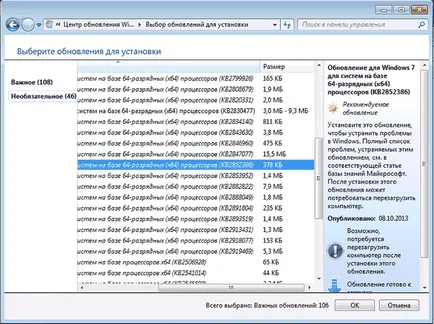
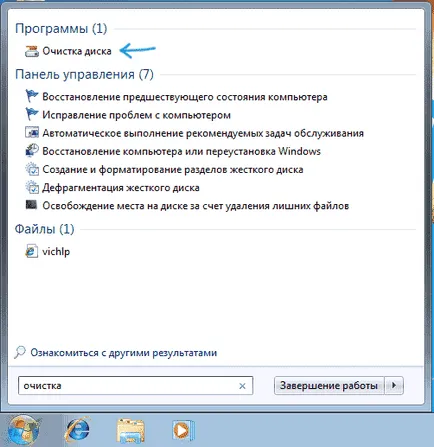
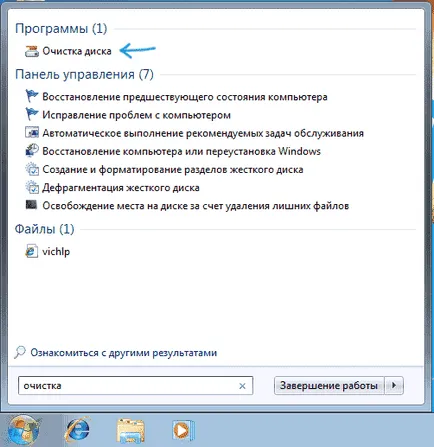
Ezt követően, annak érdekében, hogy távolítsa el a tartalmát WinSxS mappában futtassa a lemezkarbantartó segédprogram (nos, valószínűleg használja a kereső), kattintson a „Clean System File” és válassza ki a „Tisztítás Windows Update” vagy „Files mentés szervizcsomagot.”
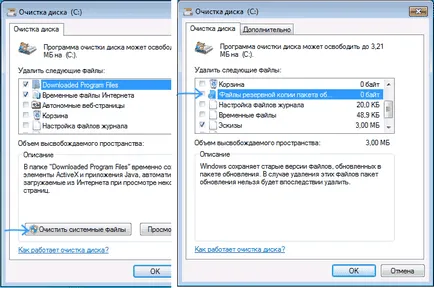
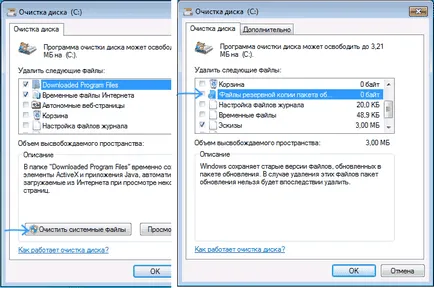
Tartalom eltávolítása WinSxS a Windows 8 és 8,1
A legújabb verziójú Windows lehetőséget, hogy távolítsa mentést frissítések rendelkezésre eszközlemezre elszámolási alapértelmezett. Ez azt jelenti, hogy a fájlok törlését a WinSxS, akkor a következőket kell tennie:
- Futtassa a segédprogramot „Lemezkarbantartó”. Ehhez használhatja a keresést az otthoni képernyőn.
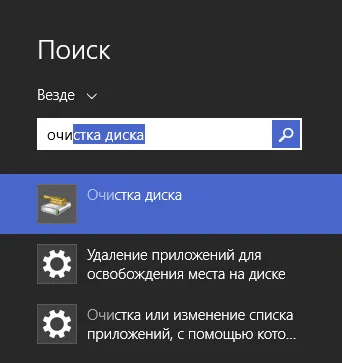
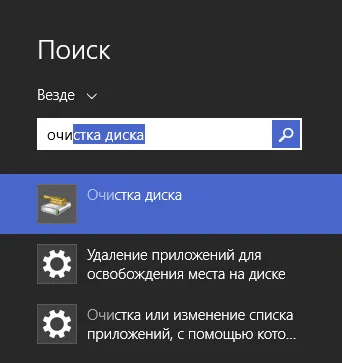
- Nyomja meg a "Clean System Files"
- Válassza ki a „Tiszta Windows Update”
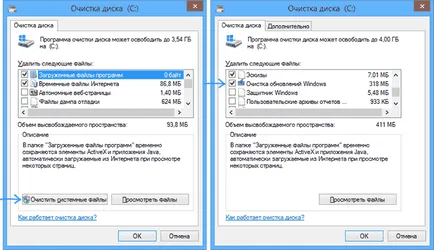
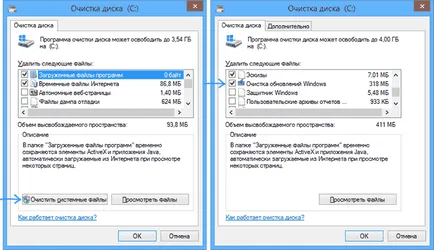
Ezen kívül a Windows 8.1 van egy másik módja annak, hogy tisztítsák meg ezt a mappát:
- Kezdés egy parancssort rendszergazdaként (megnyomja a Win + X billentyűt, és válassza ki a menüpontot).
- Írja be a parancsot dism.exe / Online / Razzia-Image / StartComponentCleanup / ResetBase
Emellett segítségével dism.exe láthatja, hogy pontosan meddig tart WinSxS mappát a Windows 8, csak használja a következő parancsot:
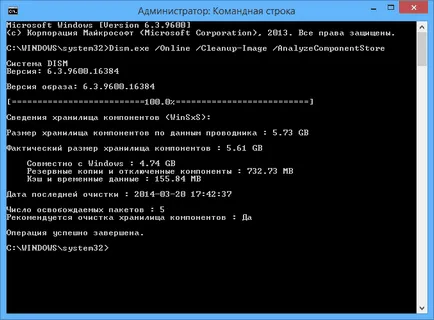
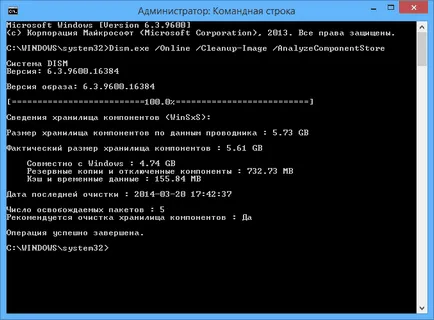
Automatikus tisztítás biztonsági frissítések WinSxS
Amellett, hogy törölje a mappa tartalma kézzel, akkor használja a Windows Task Scheduler, annak érdekében, hogy ezt automatikusan megteszi.
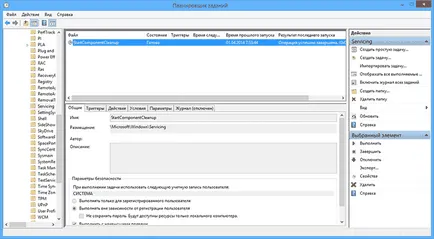
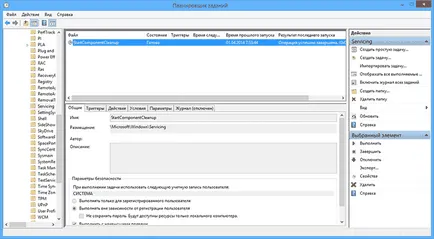
Ehhez hozzon létre egy egyszerű feladat StartComponentCleanup Microsoft \ Windows \ szerviz intervallumok a kívánt teljesítményt.
Stanislav Melnik mester- Activity: 5506
- Hírnév: 94
Stanislav Melnik mester 2 évvel ezelőtt
Natalia, tanácsait Jurij megközelíteni nagyon óvatosan.
Telepítse CCleaner a számítógépen, és használni az egészségre. Nem távolítsa el a felesleges, és ha azt szeretné, hogy ezt a tisztítást, azt mondja.
+4 Válasz bezárása
Basil műértő- Activity: 33k
- Hírnév: 400
- Nem: Férfi
Basil szakértő 2 évvel ezelőtt
Stanislav, Hol láttad, hogy CCleaner tisztítja WinSxS mappa vagy frissíteni az elavult? Ez a funkció még a professzionális változata nem!
+4 Válasz bezárása
Natalia newcomer- Aktivitás: 581
- Hírnév: 0
- Nem: Nő
Natalia kezdő 2 évvel ezelőtt
Köszönjük! Van Windows 7 (32), és van, hogy felajánlja a program 64. Mi a teendő?
+3 Válasz bezárása